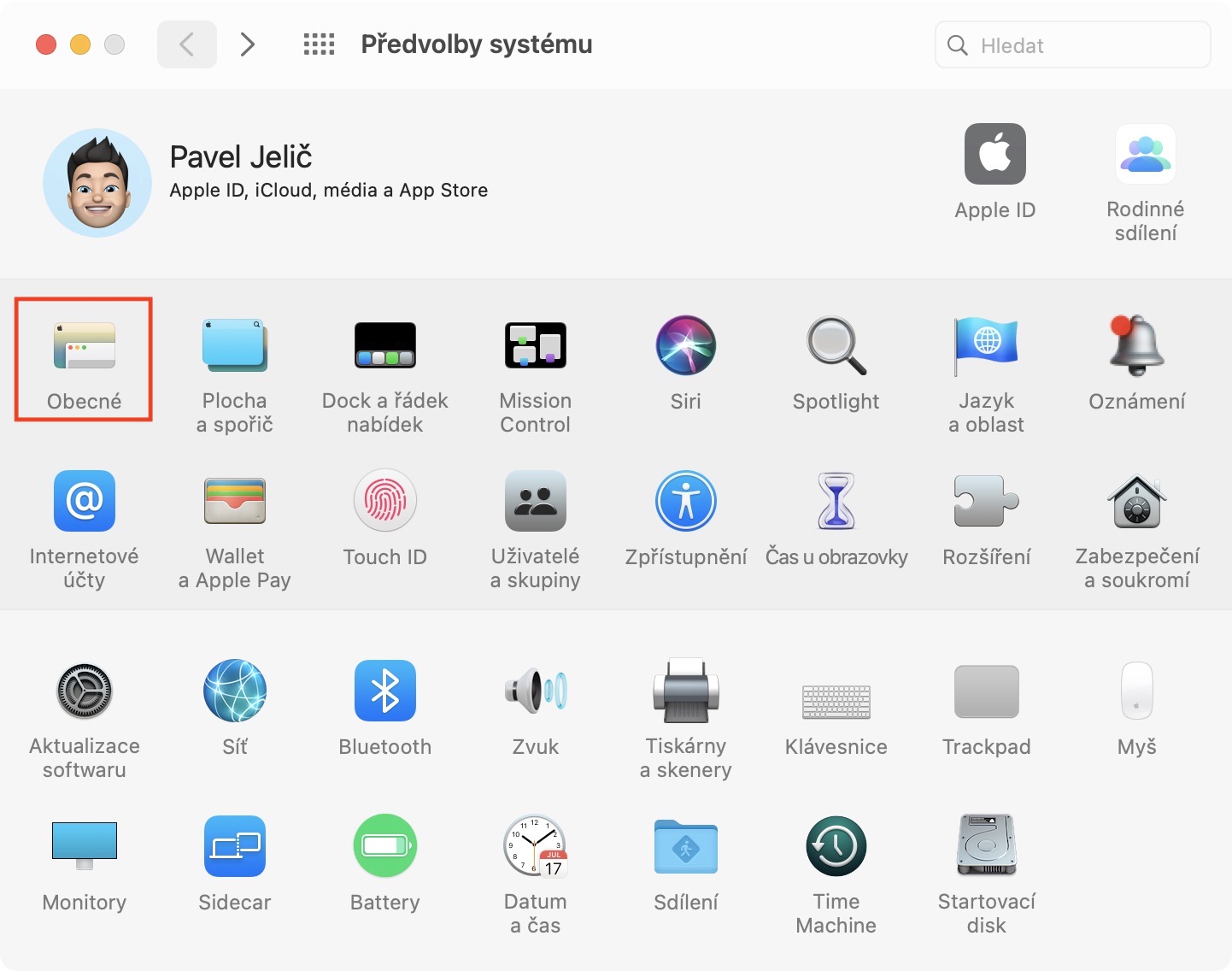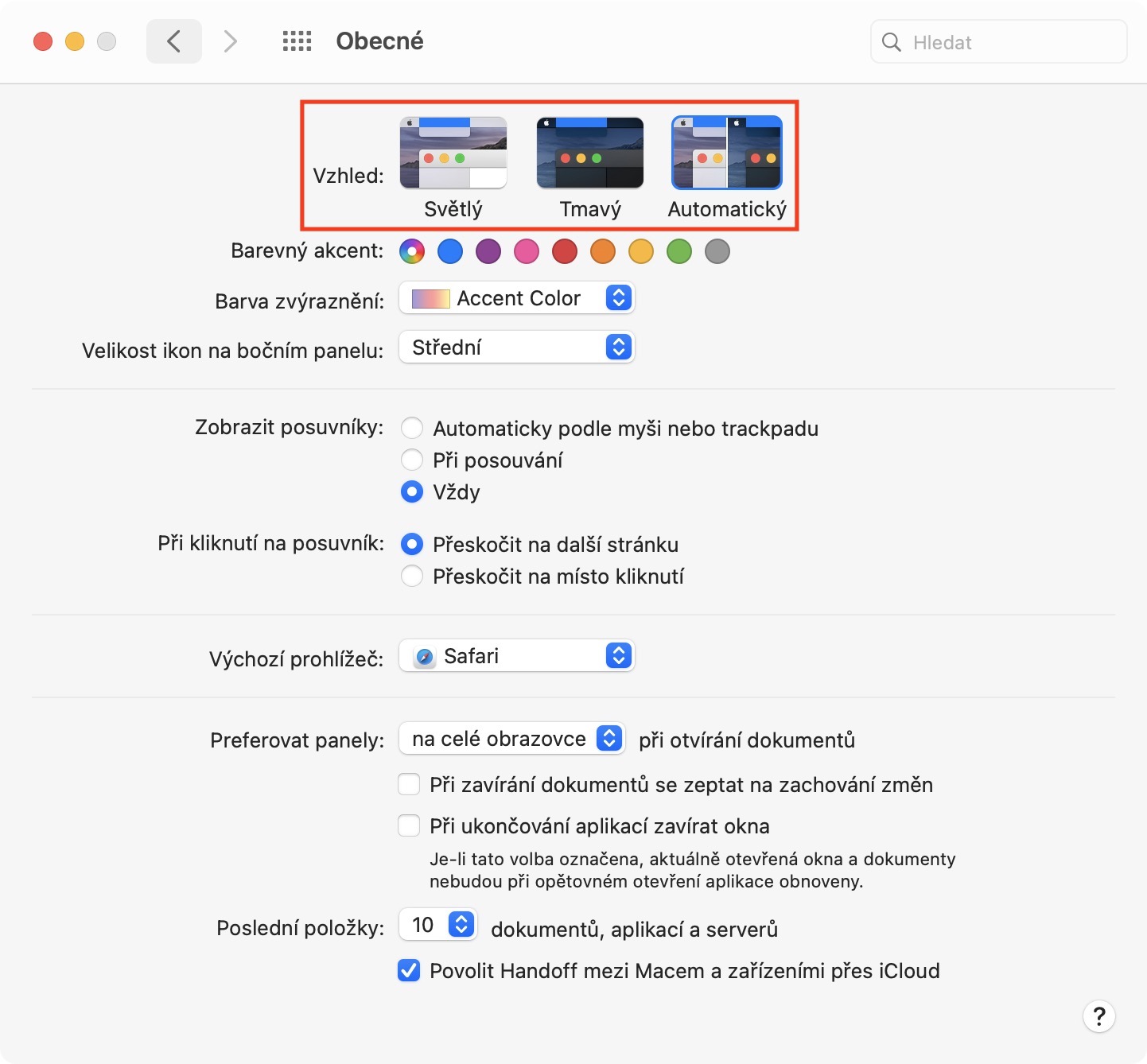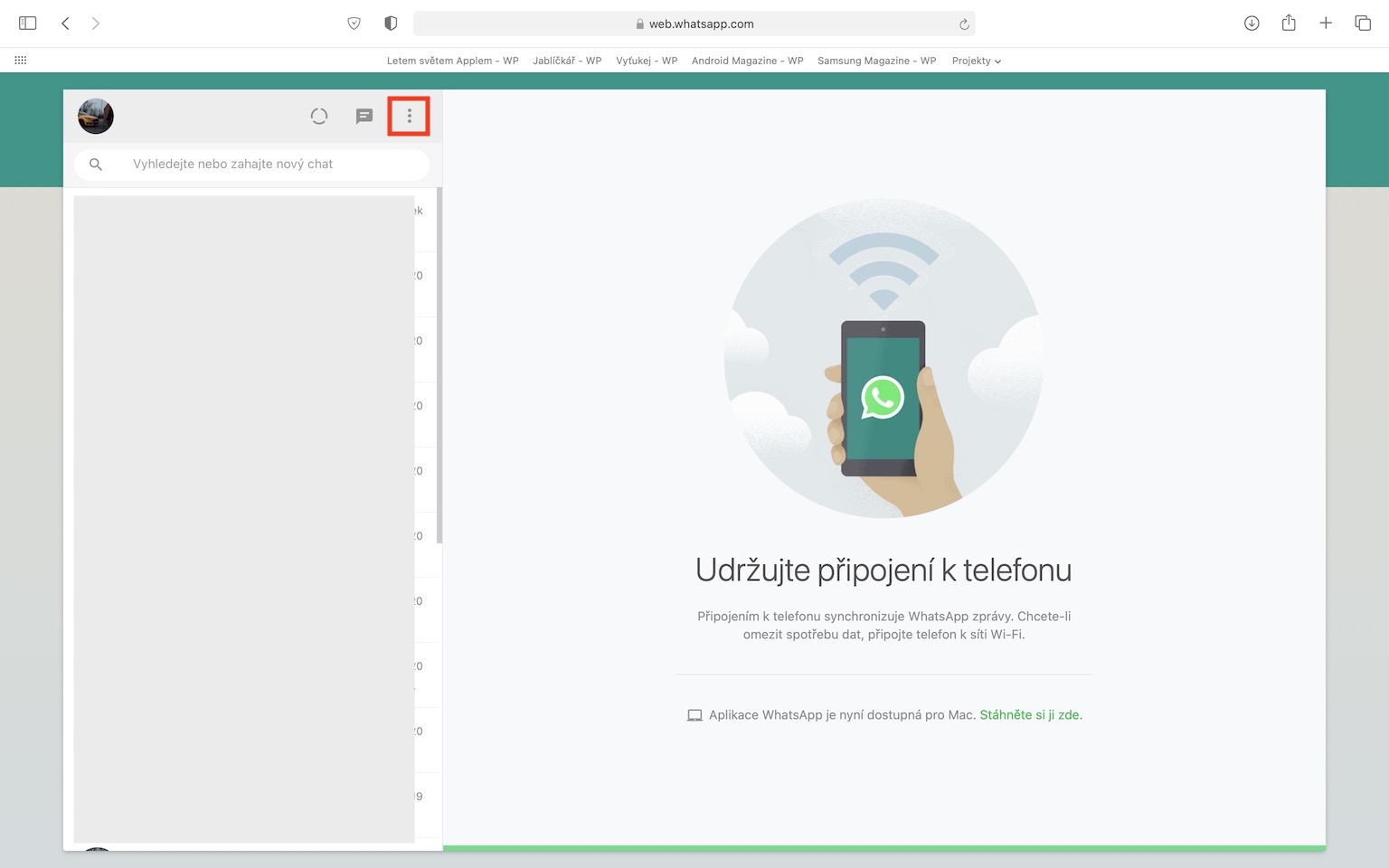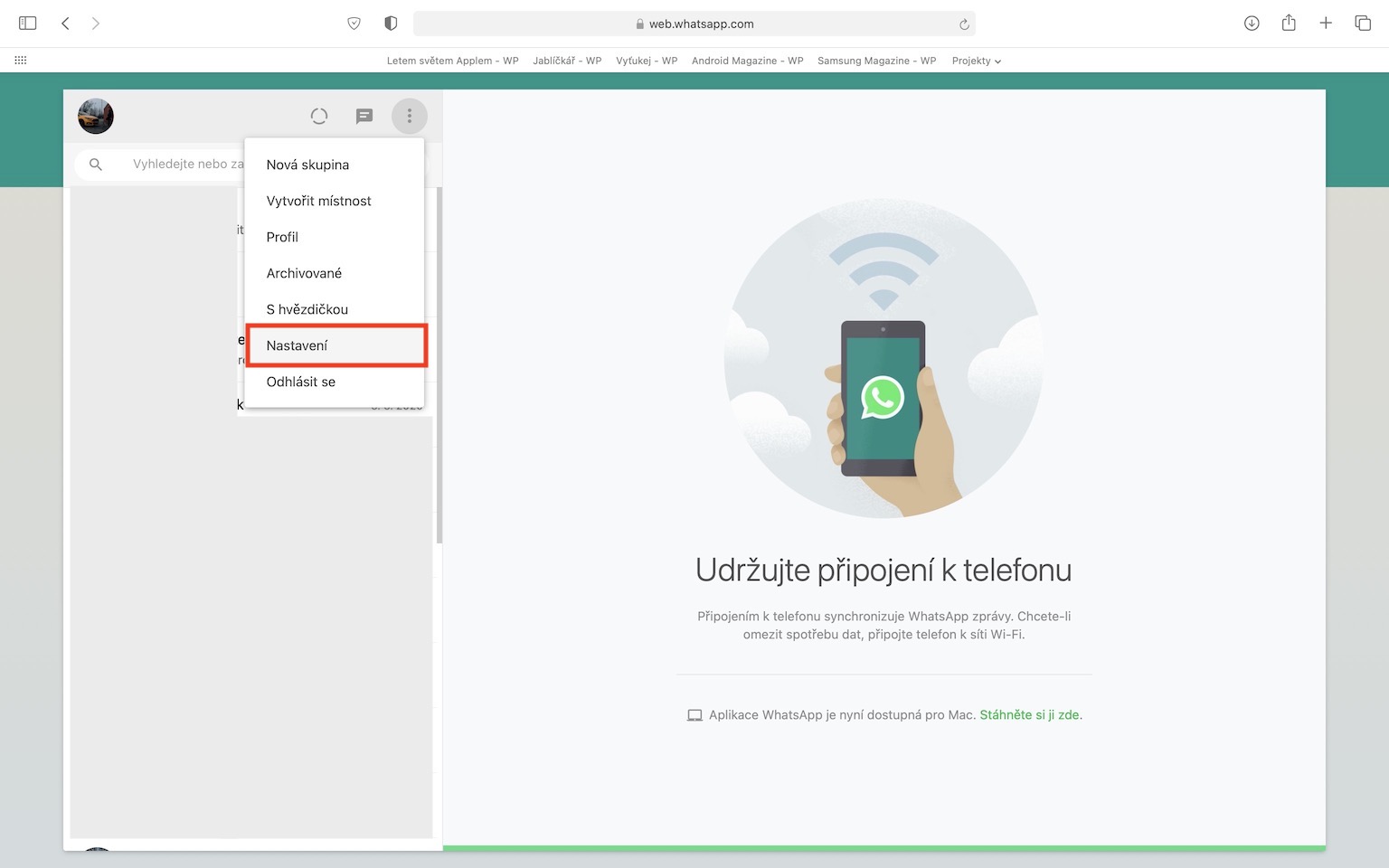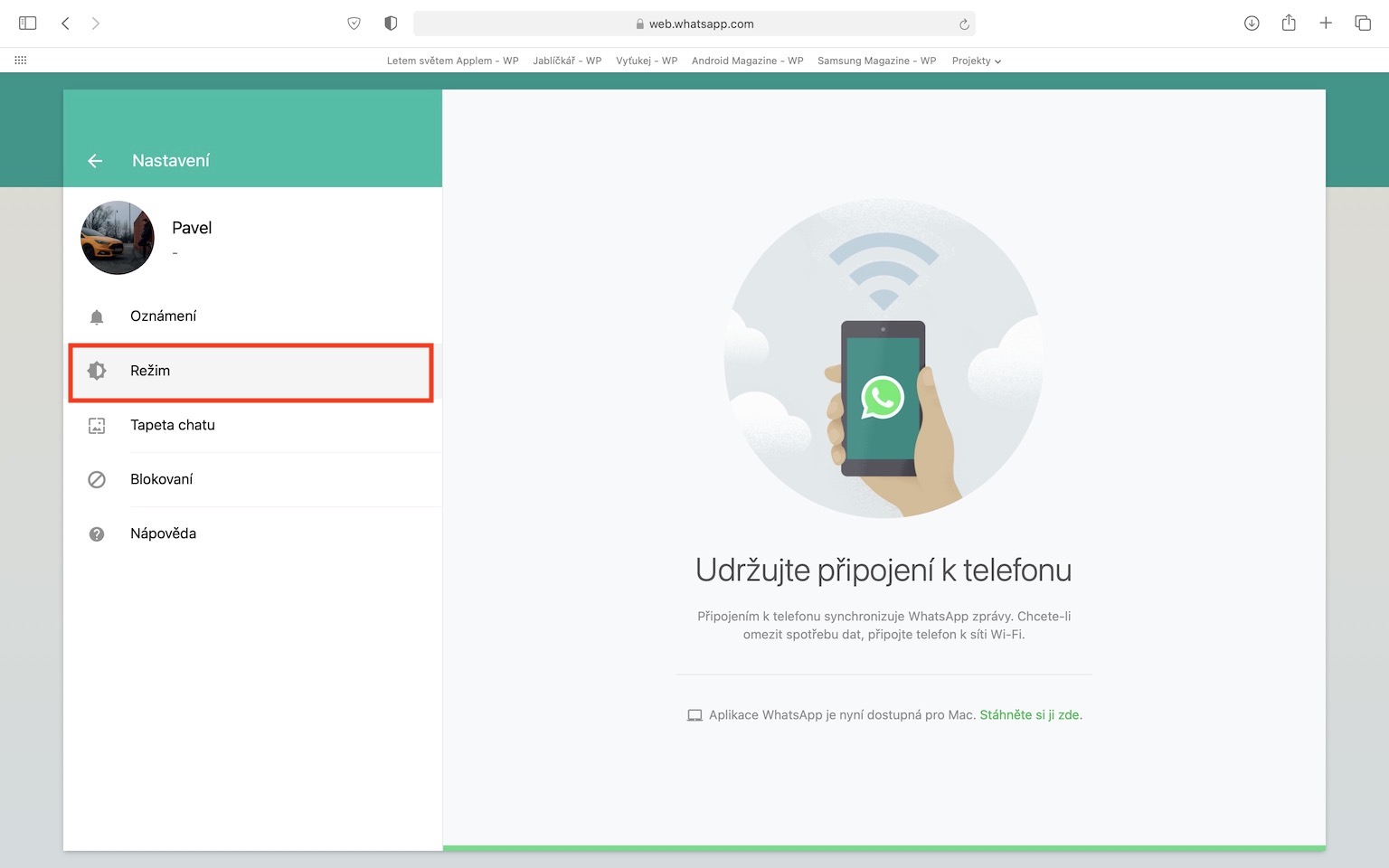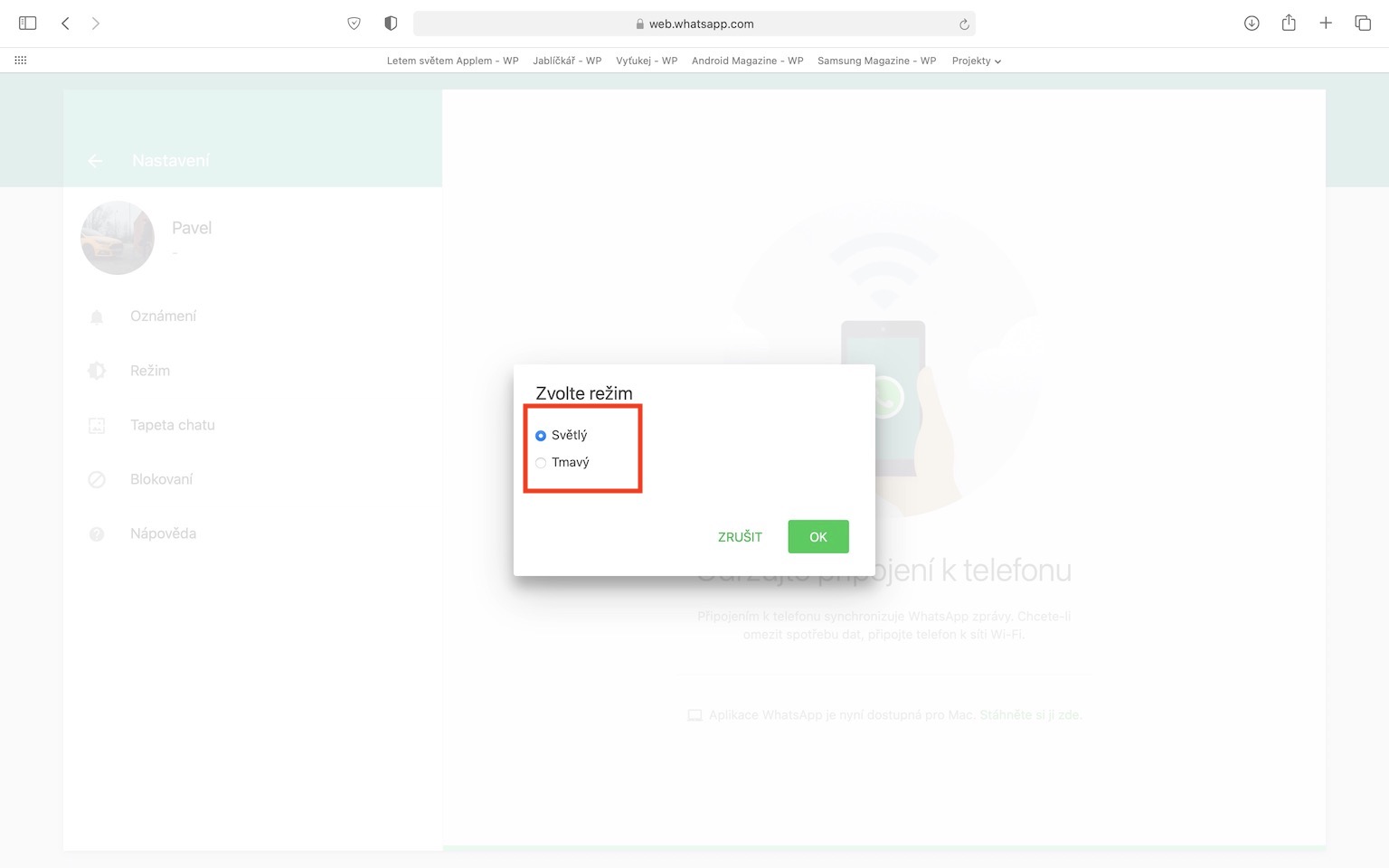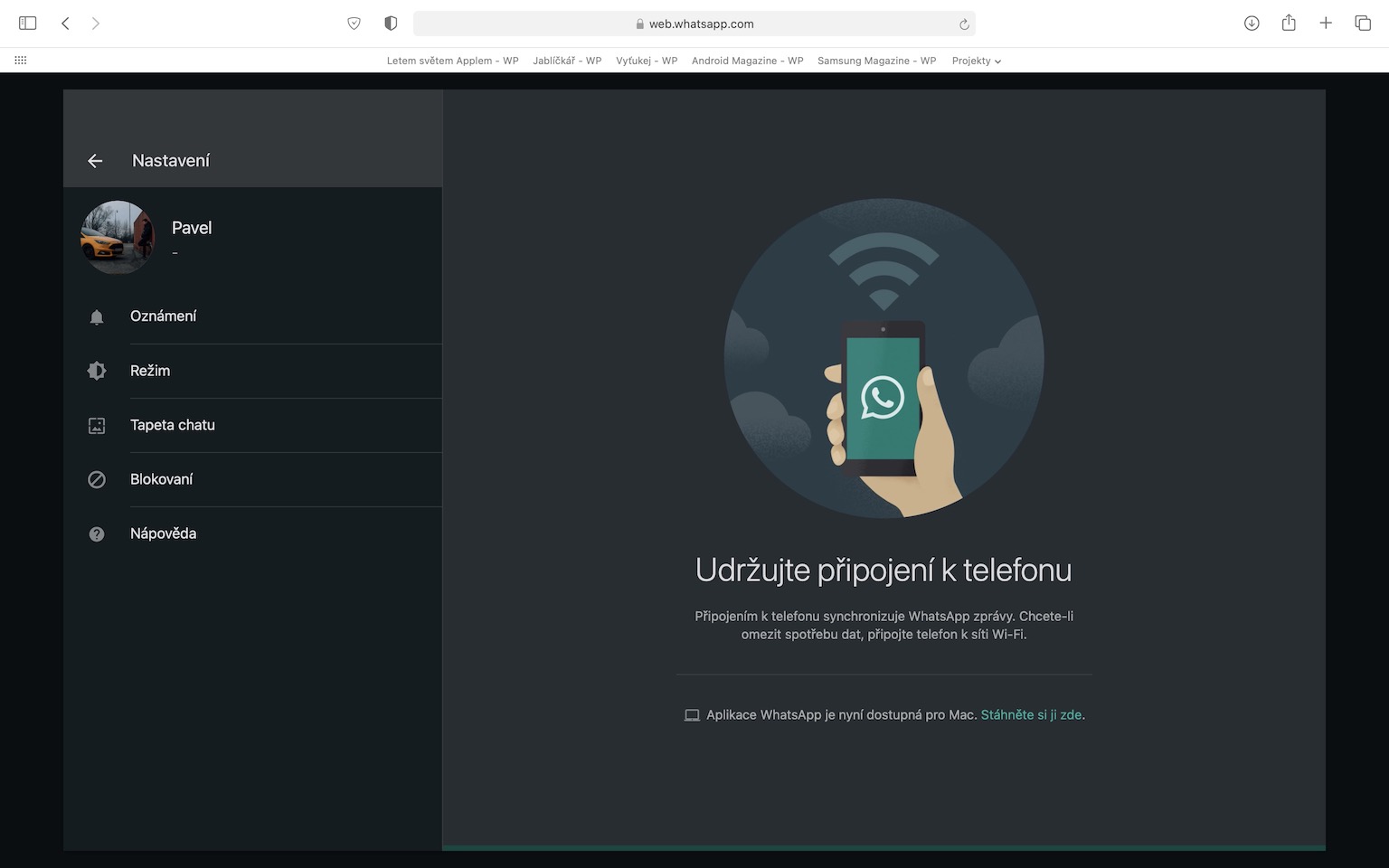Viename iš praeities dienos suvestinės pranešėme, kad „Facebook“, daugelio socialinių programų įmonė, nusprendė pagaliau integruoti tamsųjį režimą į „WhatsApp“, skirtą „MacOS“. Kalbant apie iOS ar iPadOS versiją, čia vartotojai gali iki galo mėgautis tamsiuoju režimu jau kurį nors penktadienį, naujovė – tamsusis režimas tikrai tik macOS. Jei taip pat naudojate „WhatsApp“ „Mac“, jums gali kilti klausimas, kaip čia galite suaktyvinti naują tamsųjį režimą. Tikslią procedūrą galite rasti toliau šiame straipsnyje.
Tai gali būti jus domina

Kaip įjungti tamsųjį režimą „WhatsApp“ sistemoje „Mac“.
Jei norite suaktyvinti tamsųjį režimą „Mac“ ar „MacBook“, procedūra yra labai paprasta. Tikriausiai tikitės, kad norėdami įjungti tamsųjį režimą, turėsite eiti į „WhatsApp“ nuostatas, kur rasite paprastą perjungimo jungiklį. Tačiau yra priešingai, nes „WhatsApp“, kaip ir kai kuriose kitose programose, šios parinkties tiesiog nerasite. „WhatsApp“ atsižvelgia į režimą, kuris šiuo metu yra aktyvus jūsų „Mac“ ar „MacBook“. Taigi, jei turite šviesų režimą, WhatsApp veiks šviesiu režimu, jei turite tamsų režimą, WhatsApp veiks tamsiuoju režimu. Galite pakeisti sistemos režimą Sistemos nuostatos -> Bendra. Jei norite padaryti sistemą šviesią, o WhatsApp priverstinai tamsią, jums, deja, nesiseka – šios parinkties (kol kas) nėra. Kita vertus, ši parinktis pasiekiama aplinkoje esančioje naršyklėje "WhatsApp" interneto – tiesiog bakstelėkite čia trijų taškų piktograma, pasirinkti Nustatymai, po to Režimas ir galiausiai pasirinkti tarp šviesus a tamsus režimu.
Baigdamas norėčiau atkreipti dėmesį į tai, kad tamsusis režimas gali neveikti visiems vartotojams, net jei turite naujausią WhatsApp versiją. Kaip įprasta, „Facebook“, esantis už „WhatsApp“, panašias naujienas skelbia „atsitiktinai“. Taigi, kai kurie vartotojai gali matyti tamsaus režimo parinktį, o kiti – ne. Jei, pavyzdžiui, jūsų draugas jau turi tamsųjį režimą, o jūs ne, tai nieko ypatingo, atvirkščiai, tai visiškai normalus dalykas. Tokiu atveju turite būti kantrūs ir tiesiog palaukti, kol ateis jūsų eilė.